Stick-ul Amazon Fire TV se bazează pe internet pentru a vă oferi conținut. Dacă dispozitivul dvs. are probleme de conectare la o rețea Wi-Fi, nu veți putea viziona videoclipuri, seriale, filme sau orice alt conținut pe televizor. Din fericire, avem câteva modalități de a vă rezolva problema.
Problema de mai sus apare de obicei atunci când dispozitivul sau routerul dvs. prezintă erori tehnice minore. Puteți remedia aceste probleme modificând câteva opțiuni aici și acolo pe dispozitivul dvs. Iată cum să faci asta.
Verificați starea conexiunii Wi-Fi
Este posibil ca Fire TV Stick să fie conectat la rețeaua dvs. Wi-Fi, dar nu la internet. Acest lucru se întâmplă atunci când routerul dvs. nu poate stabili o conexiune cu furnizorul dvs. de servicii de internet.
O modalitate de a verifica dacă acesta este cazul este să vă uitați la starea rețelei pe Stick.
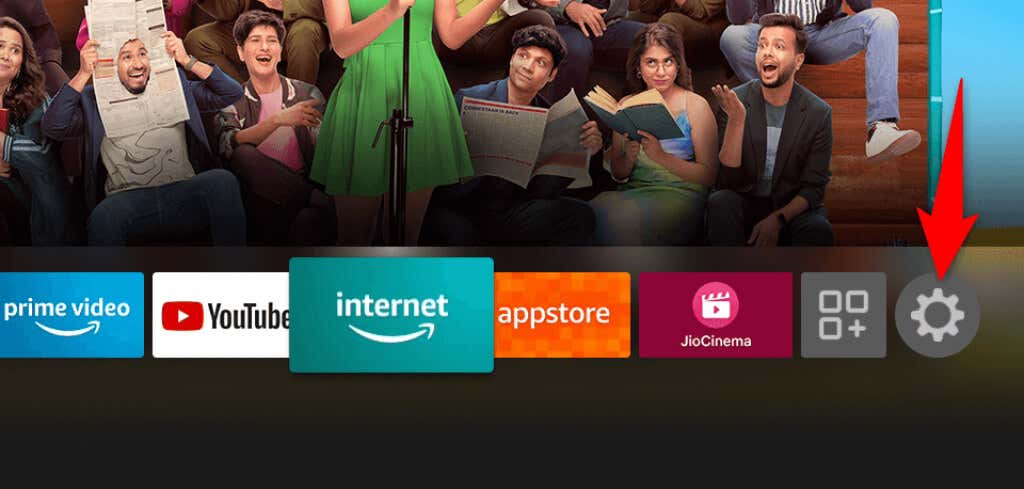
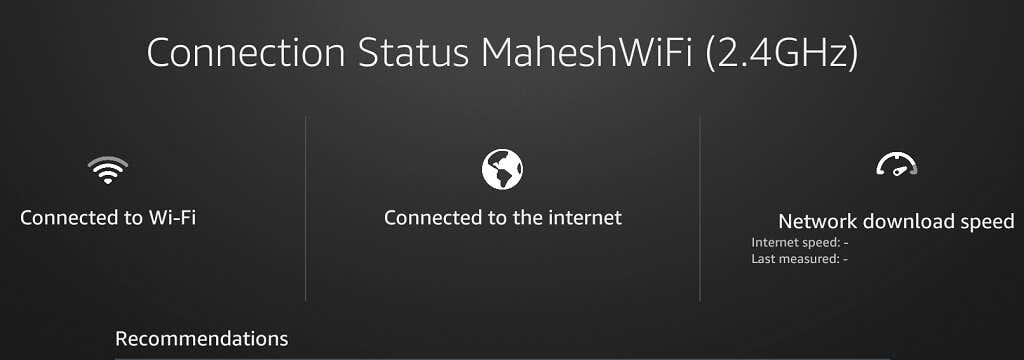
Repornițirouterul dvs. Wi-Fi
Dacă Fire TV Stick este conectat la router, dar nu la internet, routerul întâmpină probleme de conectivitate. În acest caz, reporniți routerul și vedeți dacă asta rezolvă problema.
O modalitate de a ajunge la reporniți majoritatea routerelor este să accesați pagina web a dispozitivului dvs. în browserul dvs. web, să deschideți fila Întrețineresau fila similară și să alegeți Reporniți routerulspan>.
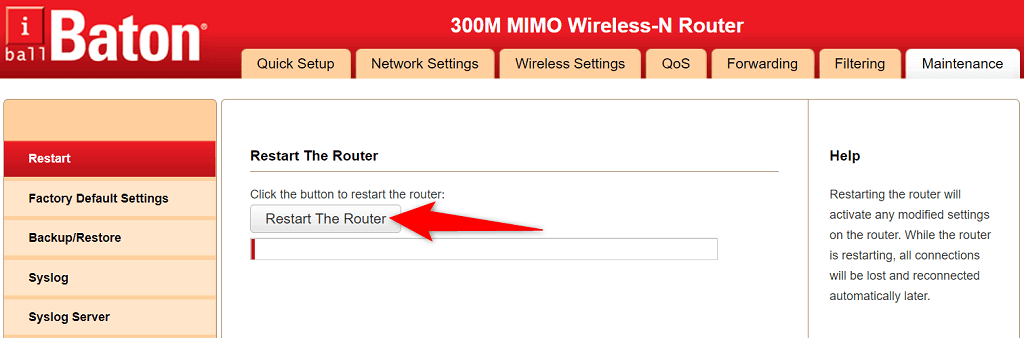
Dacă nu sunteți sigur cum să faceți acest lucru, opriți și reporniți priza routerului. Acest lucru va reporni modemul.
Apoi, încercați să conectați Fire TV Stick la router și vedeți dacă funcționează.
Reporniți Amazon Fire Stick
Defecțiunile minore ale Fire TV Stick pot cauza probleme de rețea precum cea pe care o întâmpinați. Cu toate acestea, o soluție rapidă la aproape toate aceste probleme este să reporniți Stick-ul...
Reporniți Stick-ul închide toate serviciile și aplicațiile care rulează și relansează toate aceste elemente. Acest lucru ajută la rezolvarea multor probleme minore..
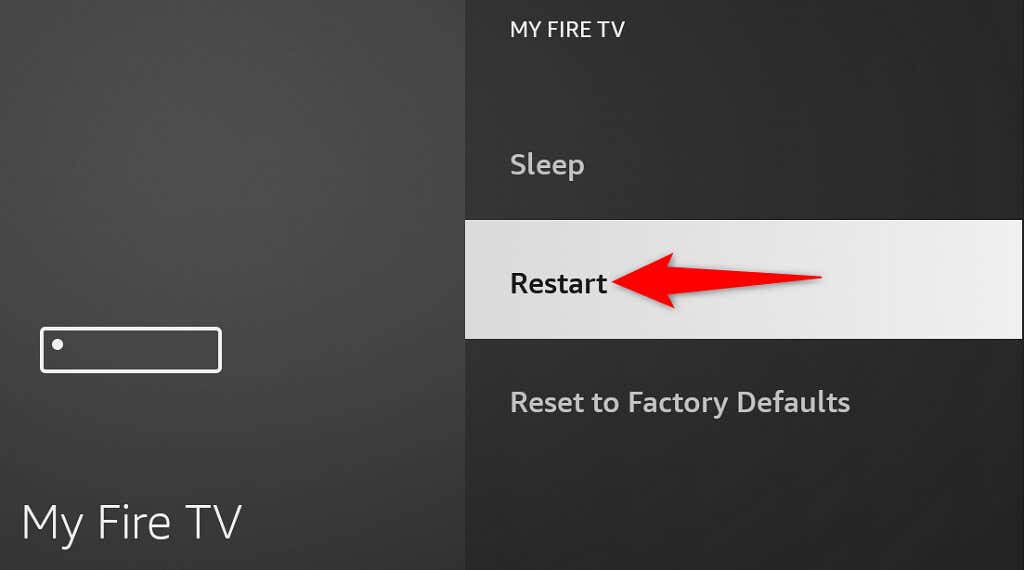
Uitați și conectați-vă din nou la rețeaua dvs. Wi-Fi
Când întâmpinați probleme la conectarea Fire TV Stick la rețeaua Wi-Fi, merită să eliminați și să adăugați din nou conexiunea la lista de rețele salvată. Acest lucru ajută dispozitivul să stabilească o nouă conexiune cu routerul.
Veți avea nevoie de parola dvs. Wi-Fi pentru a vă reconecta la rețea, așa că păstrați-l la îndemână.
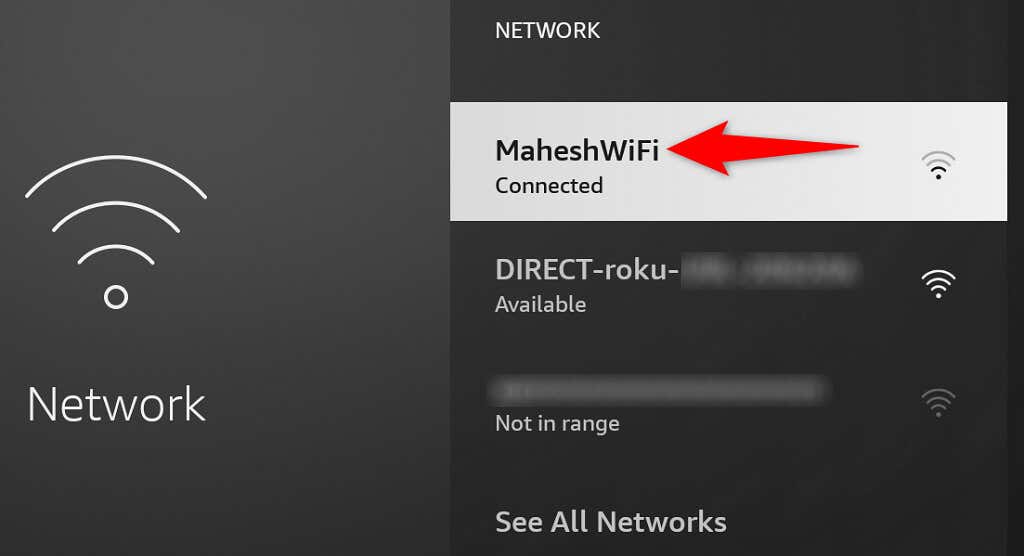
Wi-Fi-ul dvs. ar trebui să se conecteze acum la Fire TV Stick. Dacă nu este cazul, continuați să citiți.
Conectați Fire TV Stick la o rețea Wi-Fi ascunsă
Dacă a dvs. este o rețea Wi-Fi ascunsă (adică nu își difuzează SSID-ul ), va trebui să urmați o procedură specifică pentru a vă conecta Fire TV Stick la acea rețea. Acest lucru se datorează faptului că nu veți găsi rețeaua dvs. pe lista obișnuită.
Păstrați parola rețelei Wi-Fi la îndemână, deoarece veți avea nevoie de aceasta pentru a realiza conexiunea.
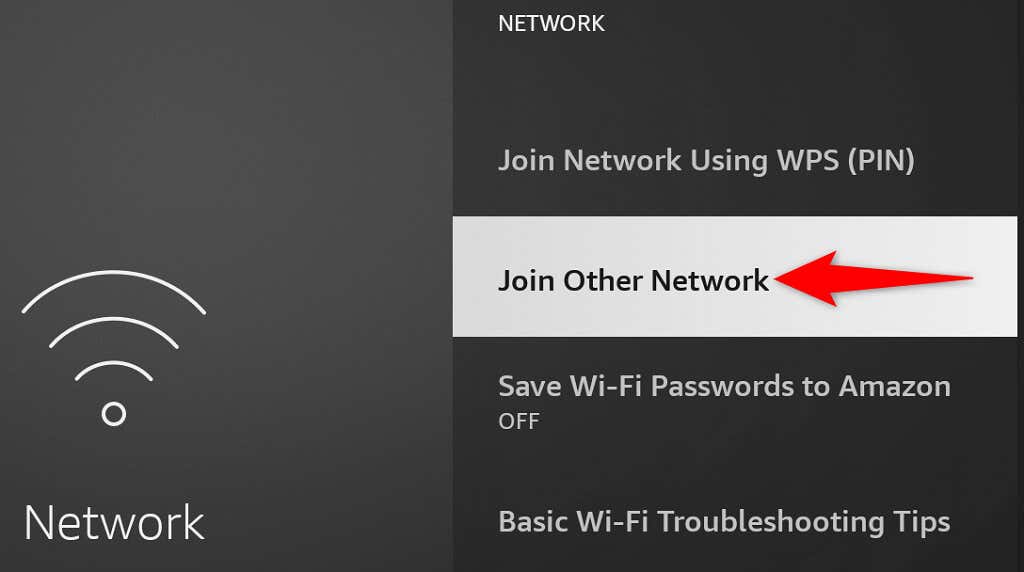
Actualizați-vă Amazon Fire TV Stick
Amazon generează adesea diverse actualizări de software pentru Fire TV Stick, astfel încât să aveți un minim de erori și probleme cu dispozitivul dvs. Stick-ul care nu se conectează la Wi-Fi poate fi rezultatul unei erori de sistem, pe care o puteți rezolva prin actualizarea versiunii software a Stick-ului.
Deci, va trebui să vă conectați dispozitivul la Ethernet, deoarece conexiunea Wi-Fi nu funcționează pentru a putea descărca actualizările. După ce ați făcut asta, urmați acești pași pentru a obține cele mai recente actualizări:
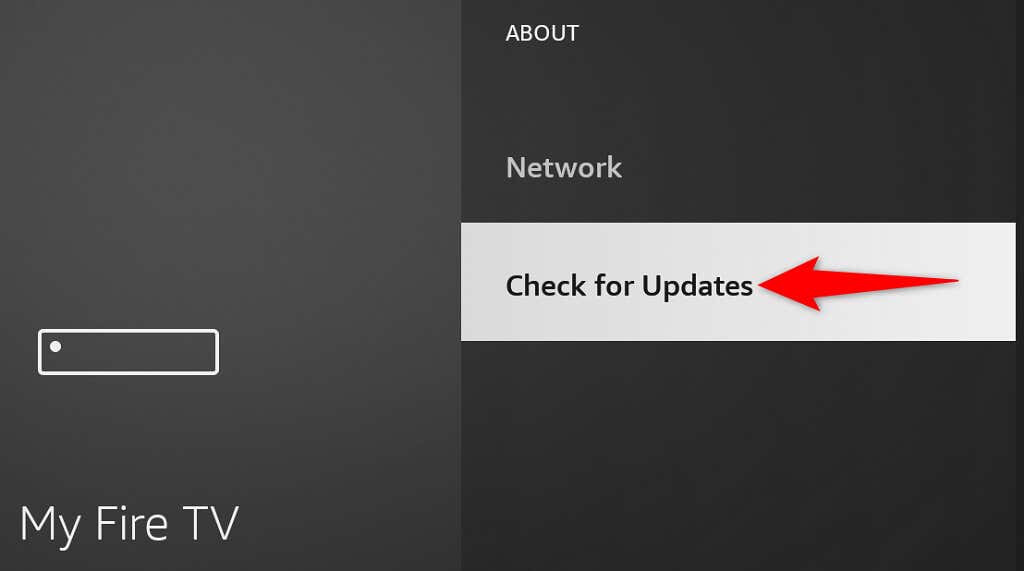
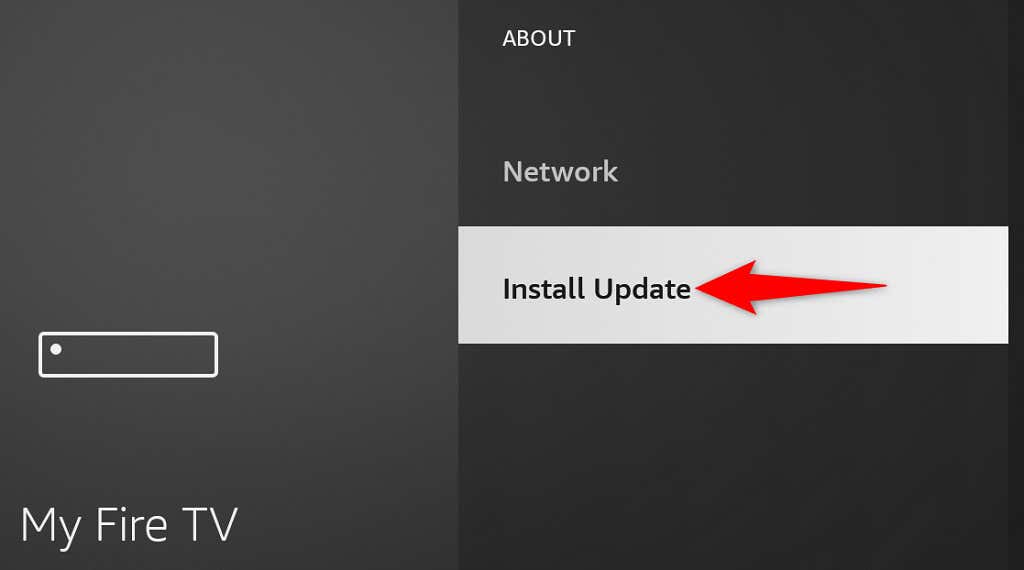
Resetați din fabrică Fire TV Stick
Dacă nimic altceva nu funcționează, resetați-vă Fire TV Respectați setările din fabrică. Procedând astfel, se șterge tot conținutul și se restabilește setările implicite din fabrică de pe Stick. Acest lucru ajută la remedierea problemelor cauzate de configurația defectuoasă a Stick-ului.
Nu uitați că veți pierde toate aplicațiile instalate și datele acestora în timp ce resetați Fire TV Stick. Odată ce resetarea este făcută, puteți să reinstalați aplicațiile preferate dacă doriți.
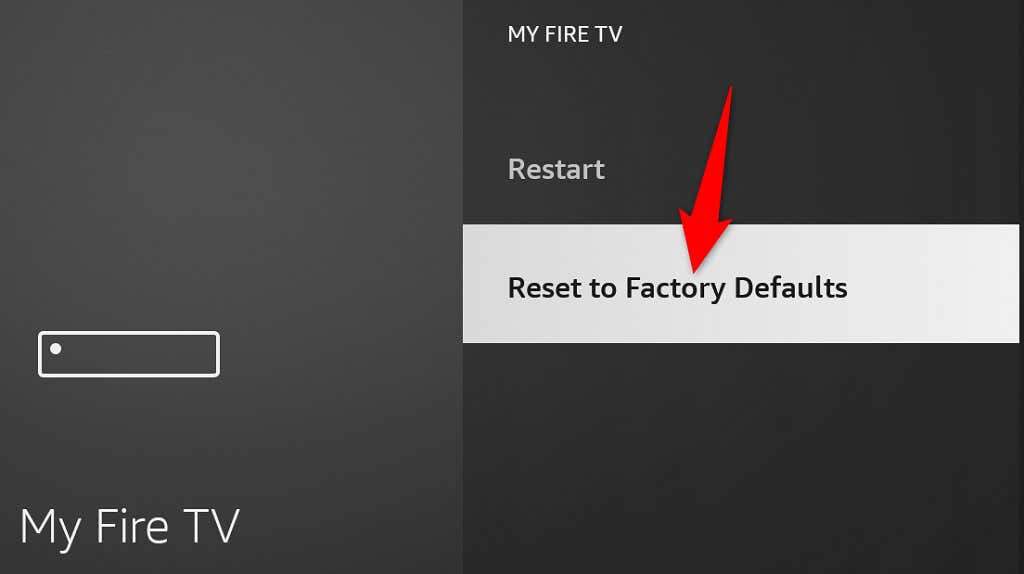
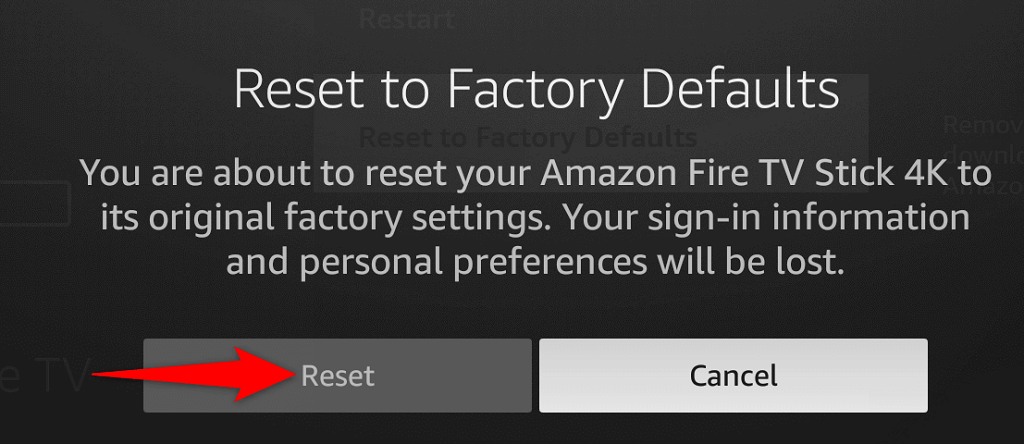
Ocoliți problemele de conexiune Wi-Fi ale dispozitivului Fire TV
Problemele de conexiune Wi-Fi ale Fire TV Stick nu sunt prea dificil de rezolvat. Puteți remediați majoritatea erorilor minore să cauzeze problema repornind Stick-ul, modificând câteva opțiuni de pe Stick sau repornind routerul.
După ce ați făcut acest lucru, dispozitivul dvs. de streaming se va conecta la internet, permițându-vă să accesați tot conținutul dvs. multimedia. Bucurați-vă!.
.